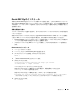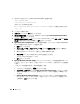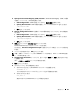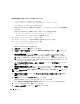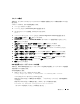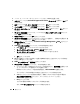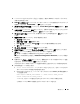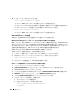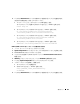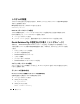Owner's Manual
244 導入ガイド
Oracle Database 10g ソフトウェアのインストール
1
root
ユーザーとして、次のように入力します。
cluvfy stage -pre dbinst -n node1,node2 -r 10gR2 -verbose
node1
および
node2
はパブリックホスト名です。
お使いのシステムが正しく構成されない場合は、「トラブルシューティング」で詳細を参照し
てください。
お使いのシステムが正しく構成されると、次のメッセージが表示されます。
Pre-check for database installation was successful.
(データベースインストールのプリチェックが成功しました)。
2
ユーザー
root
として、
xhost +
と入力します。
3
ユーザー
root
として、『
Oracle Database 10g
CD
』をマウントします。
4
oracle
ユーザーとして、次のように入力します。
<CD_mountpoint>/runInstaller
Oracle Universal Installer
が起動します。
5
ようこそ
ウィンドウで
次へ
をクリックします。
6
インストールタイプの選択
ウィンドウで
Enterprise Edition
を選択し、
次へ
をクリックし
ます。
7
ホームの詳細の指定
ウィンドウの
パス
フィールドで、
Oracle
ホームの完全なパスが
/opt/oracle/product/10.2.0/db_1
となっていることを確認し、
次へ
をクリックします。
メモ: この手順における Oracle ホーム名は、CRS のインストール中に識別した Oracle ホーム名
とは異なっている必要があります。Oracle 10g Enterprise Edition with RAC を CRS 用と同じホーム名
にインストールすることはできません
。
8
ハードウェアのクラスタインストールモードの指定
ウィンドウで
すべて選択
をクリックし、
次へ
をクリックします。
9
製品固有の前提条件のチェック
ウィンドウで、各システムチェックの
ステータス
行に
成功し
ました
が表示されていることを確認し、
次へ
をクリックします。
メモ:
スワップサイズ
に関する警告が表示される場合があります。警告を無視し、
はい
をクリック
して続行します。
10
構成オプションの選択
ウィンドウで
データベースソフトウェアのみインストール
を選択し、
次へ
をクリックします。
11
サマリー
ウィンドウで
インストール
をクリックします。
Oracle Database
ソフトウェアがクラスタにインストールされます。
次に、
Execute Configuration Scripts
(設定スクリプト)ウィンドウが表示されます。
12
ウィンドウ内の指示に従い、
OK
をクリックします。
13
インストールの終了
ウィンドウで、
終了
をクリックします。